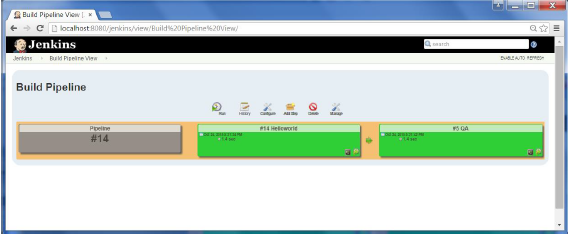Jenkins – 持续部署
Jenkins – 持续部署
Jenkins 为提供持续部署和交付提供了良好的支持。如果您查看通过部署进行的任何软件开发流程,它将如下所示。
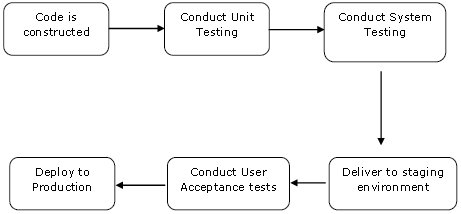
持续部署的主要部分是确保上面显示的整个过程是自动化的。Jenkins 通过各种插件实现了这一切,其中之一就是在前面的课程中看到的“部署到容器插件”。
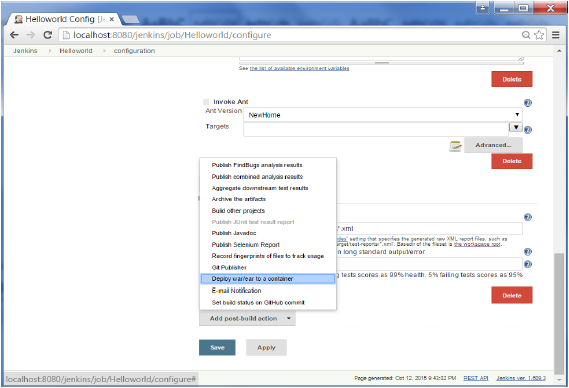
有可用的插件实际上可以为您提供持续部署过程的图形表示。但首先让我们在 Jenkins 中创建另一个项目,以便我们可以最好地了解它是如何工作的。
让我们创建一个模拟 QA 阶段的简单项目,并对 Helloworld 应用程序进行测试。
步骤 1 – 转到 Jenkins 仪表板并单击新建项目。选择一个“自由式项目”并输入项目名称作为“QA”。单击“确定”按钮以创建项目。
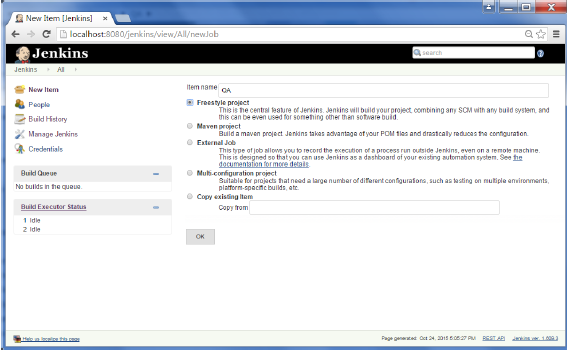
第 2 步– 在这个例子中,我们保持简单,只是使用这个项目来执行 Helloworld 应用程序的测试程序。
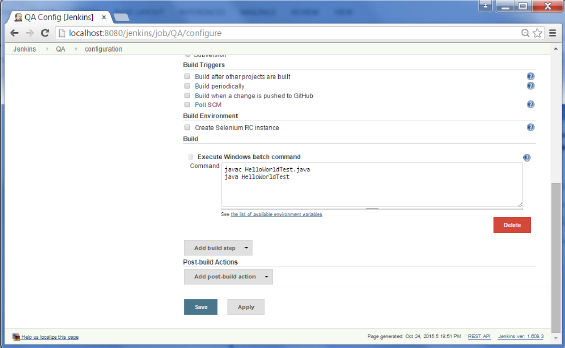
所以我们的项目 QA 现在已经设置好了。您可以进行构建以查看它是否正确构建。
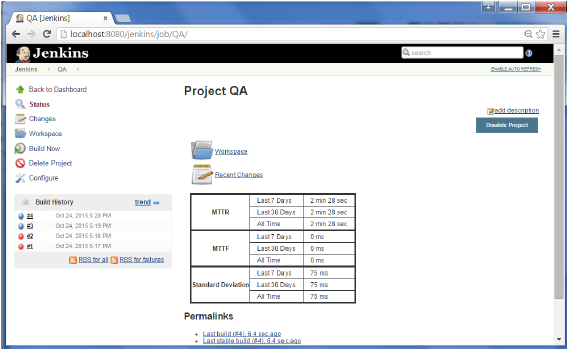
第 3 步– 现在转到您的 Helloworld 项目并单击“配置”选项
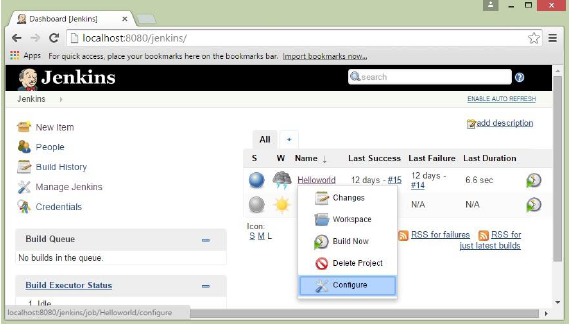
第 4 步– 在项目配置中,选择“添加构建后操作”并选择“构建其他项目”
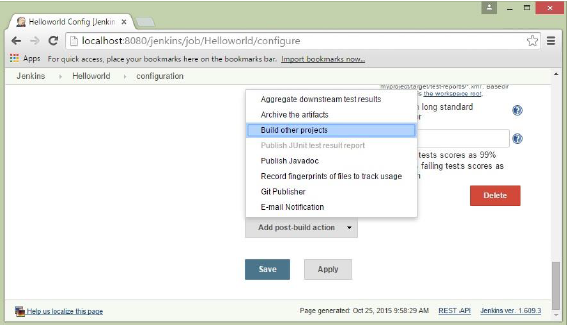
第 5 步– 在“要构建的项目”部分中,输入 QA 作为要构建的项目名称。您可以将该选项保留为“仅在构建稳定时触发”的默认值。单击“保存”按钮。
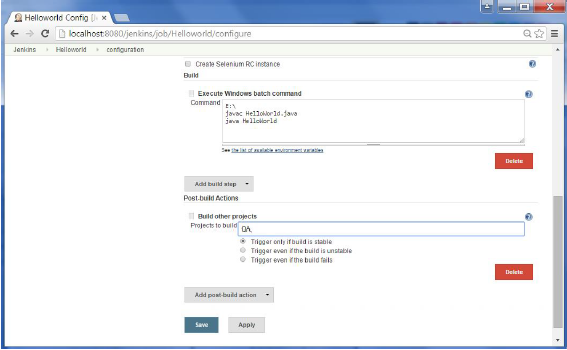
第 6 步– 构建 Helloworld 项目。现在如果看到Console输出,还会看到Helloworld项目构建成功后,QA项目的构建也会发生。
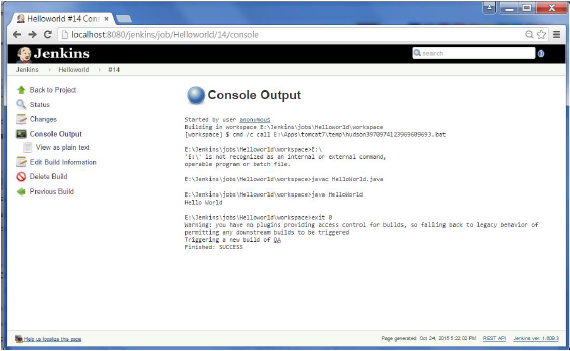
第 7 步– 现在安装交付管道插件。转到管理 Jenkins → 管理插件。在可用选项卡中,搜索“Delivery Pipeline Plugin”。单击“安装而无需重新启动”。完成后,重新启动 Jenkins 实例。
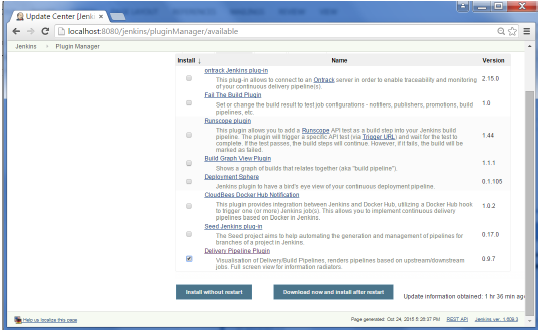
第 8 步– 要查看正在运行的交付管道,请在 Jenkins 仪表板中,单击“全部”选项卡旁边的选项卡中的 + 符号。
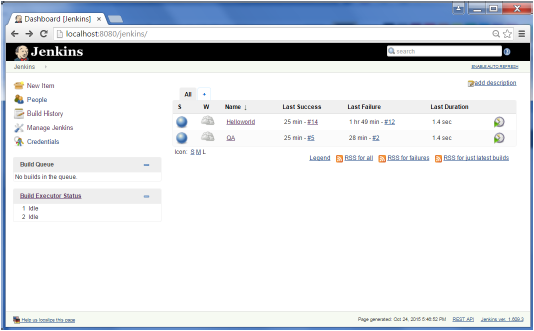
步骤 9 – 为视图名称输入任何名称,然后选择“交付管道视图”选项。
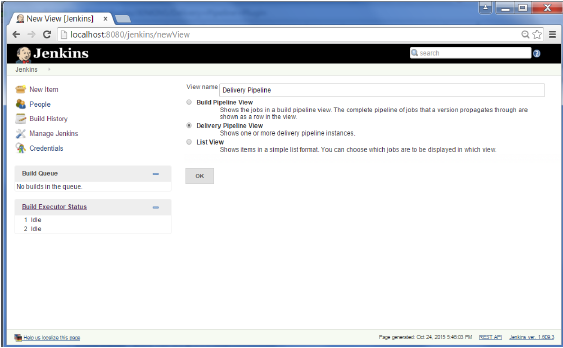
步骤 10 – 在下一个屏幕中,您可以保留默认选项。可以更改以下设置 –
- 确保选中“显示静态分析结果”选项。
- 确保选中“显示总构建时间”选项。
- 对于初始作业 – 输入 Helloworld 项目作为应该构建的第一个作业。
- 输入管道的任何名称
- 单击确定按钮。
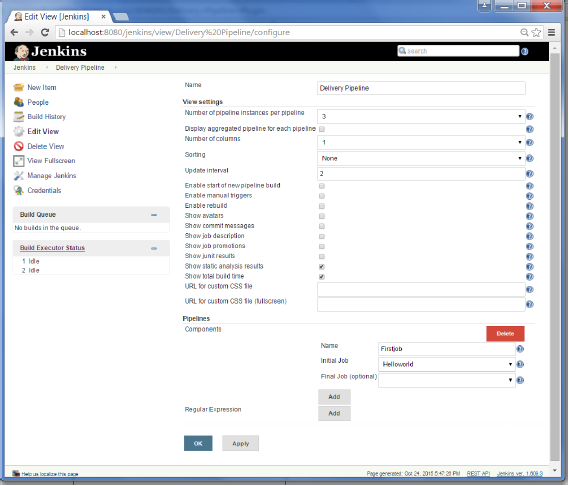
您现在将看到整个交付管道的绝佳视图,并且您将能够查看整个管道中每个项目的状态。
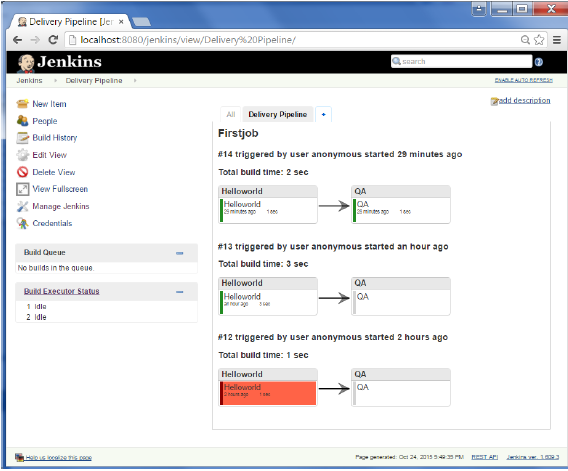
另一个著名的插件是构建管道插件。让我们来看看这个。
步骤 1 – 转到管理 Jenkins → 管理插件。在可用选项卡中,搜索“构建管道插件”。单击“安装而无需重新启动”。完成后,重新启动 Jenkins 实例。
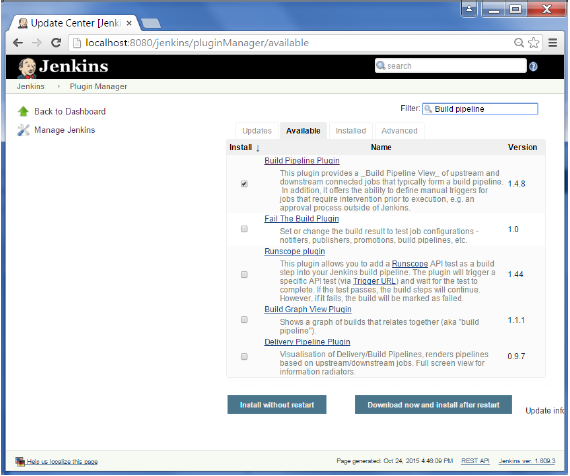
第 2 步– 要查看正在运行的构建管道,请在 Jenkins 仪表板中,单击“全部”选项卡旁边的选项卡中的 + 符号。
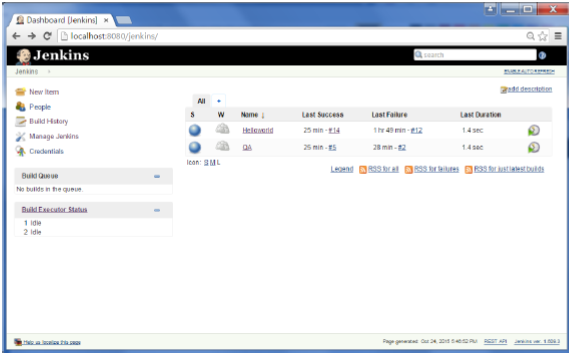
步骤 3 – 为视图名称输入任何名称,然后选择“构建管道视图”选项。
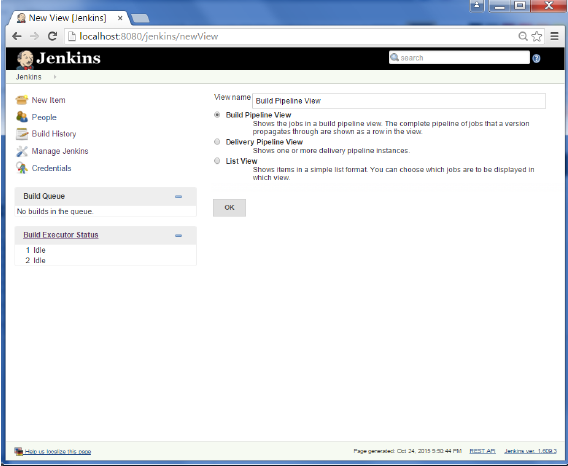
Step 4 – 接受默认设置,就在 Selected Initial 作业中,确保输入 Helloworld 项目的名称。单击确定按钮。
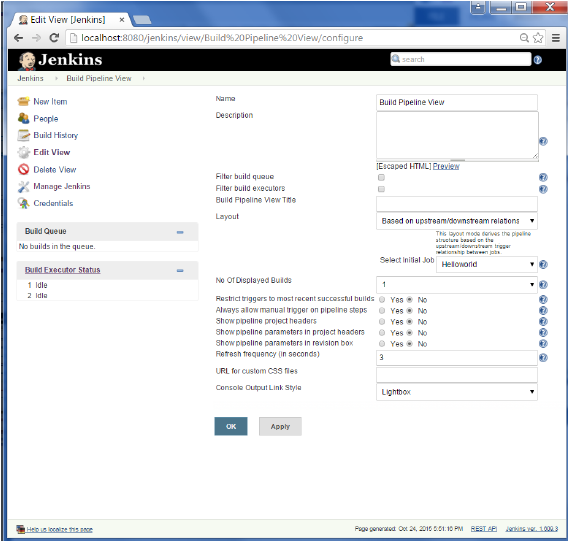
您现在将看到整个交付管道的绝佳视图,并且您将能够查看整个管道中每个项目的状态。